44 Admin-Tipps für Windows
Programme vom NAS und Netzwerk mitschneiden
von Andreas Fischer - 09.08.2013
6. Programmstart vom NAS
Für Windows 7
Windows 7 hält Laufwerke im lokalen Netzwerk für unsicher und warnt, wenn jemand eine ausführbare Datei von dort startet. Mit Hilfe einer Änderung der Sicherheitszonen deaktivieren Sie die Warnmeldungen.
So geht’s: Drücken Sie [Windows R] und geben Sie inetcpl.cpl ein. Wechseln Sie zu „Sicherheit“ und markieren Sie „Lokales Intranet“. Klicken Sie auf die Schaltfläche „Sites“ und im neuen Fenster auf „Erweitert“.
Geben Sie nun unter „Diese Website zur Zone hinzufügen“ die Adresse Ihres NAS in der Form file://NAS ein. Bestätigen Sie mit „Hinzufügen, Schließen“.
7. Schattenkopien bereinigen
Für Windows 7 und 8
In den Schattenkopien speichert Windows auch Dateien, die Sie eigentlich gelöscht haben. Andere Nutzer können die Daten wiederherstellen.
So geht’s: Drücken Sie [Windows Pause] und klicken Sie dann auf „Computerschutz, Konfigurieren…“. Mit „Löschen“ entfernen Sie nun alle Schattenkopien. Dabei werden auch alle Wiederherstellungspunkte gelöscht.
8. Netzwerk mitschneiden
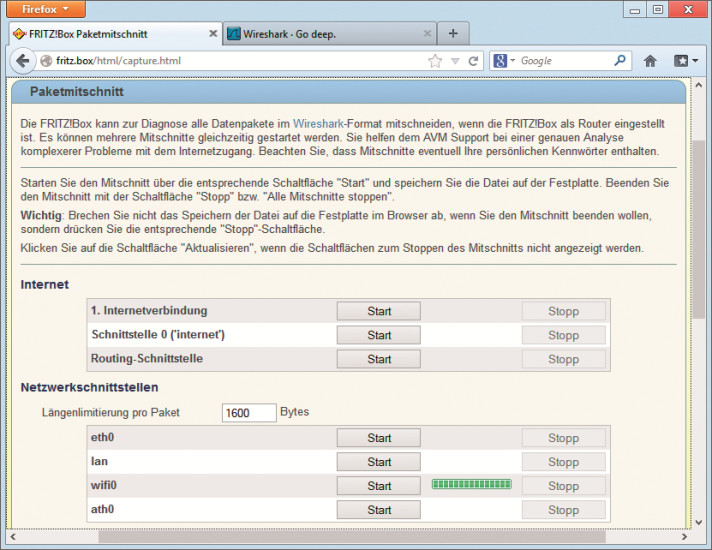
Netzwerk mitschneiden: Die Fritzbox speichert auf Wunsch alle übertragenen Netzwerkdaten. Sie lassen sich dann mit Wireshark auswerten
So geht’s: Rufen Sie fritz.box/html/capture.html im Browser auf und klicken Sie neben „wifi0“ auf „Start“, um etwa den WLAN-Verkehr mitzuschneiden. Die Fritzbox speichert die Daten im ETH-Format. Warten Sie ein paar Minuten und klicken Sie auf „Stopp“. Ziehen Sie die ETH-Datei dann in ein geöffnetes Wireshark-Fenster, um sie auszuwerten.
9. Jede Registry bearbeiten
Für Windows XP und 7
Änderungen, die Sie in der Registry im Zweig „HKEY_CURRENT_USER“ vornehmen, gelten nur für Ihren Account. Mit einem Trick bearbeiten Sie auch die Registry anderer Nutzer.
So geht’s: Öffnen Sie die Registry mit [Windows R] und regedit. Markieren Sie dann „HKEY_USERS“ und wählen Sie „Datei, Struktur laden …“ aus. Navigieren Sie unter „C:\Benutzer“ in das Benutzerverzeichnis. Markieren Sie „NTUSER.DAT“. Bestätigen Sie mit „Öffnen“ und geben Sie als Namen den Kontonamen ein.
Nun erscheint als neuer Unterschlüssel die Registry des anderen Kontos, etwa „HKEY_USERS\Gerhard“.
10. Brenner deaktivieren
Für Windows 7 und 8
Schalten Sie die interne Brennfunktion von Windows ab, damit niemand ohne Ihre Zustimmung CDs oder DVDs brennt.
So geht’s: Öffnen Sie Gpedit mit [Windows R] und gpedit.msc. Navigieren Sie zu „Benutzerkonfiguration, Administrative Vorlagen, Windows-Komponenten, Windows-Explorer“ und markieren Sie rechts „CD-Brennfunktion entfernen“. Klicken Sie dann auf „Richtlinieneinstellung bearbeiten“ und markieren Sie „Aktiviert“.